win7长时间不动进入休眠状态要如何解决 电脑一休眠就死机怎么处理
发布时间:2017-07-04 13:48:15 浏览数:
今天给大家带来win7长时间不动进入休眠状态要如何解决,电脑一休眠就死机怎么处理,让您轻松解决问题。
win7长时间不动进入休眠状态要怎样解决 电脑一休眠就死机怎么办 当你在操作Win7系统时,如果一段时间不用,除了关机之外,还可以选择进入睡眠模式,Win7的睡眠模式拥有不少优点,唤醒速度也比开机快上许多。不过有些朋友遇见过Win7进入睡眠模式后无法唤醒的情况,遇到这种情形该怎么办呢?下面提供一种好用的解决方法。
一、在桌面开始菜单中,调出运行对话框,然后在运行对话框中输入CMD命令,然后打开命令提示符窗口。接着在命令提示符窗口中输入“powercfg -a”命令,按下回车键。
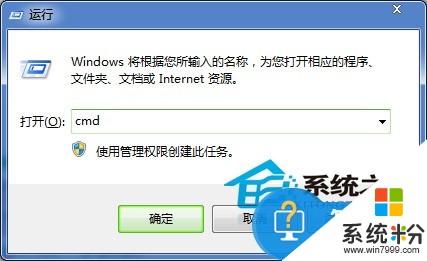
二、如果屏幕出现下列信息,则说明你电脑硬件是支持待机睡眠功能的,如果硬件不支持待机睡眠功能,需要升级BIOS。

三、若要检查哪些设备可以唤醒Win7新萝卜家园系统,可以在命令窗口里面输入“PowerCfg -DEVICEQUERY wake_armed”,然后再按下回车键,即可出现以下内容。

四、如果鼠标或是键盘设备没有列出来,则说明该硬件没有设置唤醒功能。所以到Windows系统设置里面将其唤醒功能打开。
Win7的睡眠模式之所以受到大家的欢迎,不仅仅是因为它可以快速唤醒,更是因为它可以不需要关闭你正在进行的工作,只要唤醒睡眠模式后就可以返回工作状态,让你不受到任何影响,还没有使用过睡眠模式的朋友,赶紧体验体验吧。
以上就是win7长时间不动进入休眠状态要如何解决,电脑一休眠就死机怎么处理教程,希望本文中能帮您解决问题。